专业的软件下载网站!

网络工具 | 2.4M
语言:简体
3 .0
应用简介
BitComet BitComet BitComet中文正式版是一款基于BitTorrent协议的高效p2p文件共享免费软件,俗称BT下载客户端。支持多任务下载,选择性下载文件;磁盘缓存以减少对硬盘的损坏。
BitComet是一款基于BitTorrent协议的高效p2p文件共享免费软件(俗称bt下载客户端)。支持多任务下载和文件选择性下载;磁盘缓存减少对硬盘的损坏;只需一个端口即可方便手动配置防火墙和NAT/路由器;在Windows下
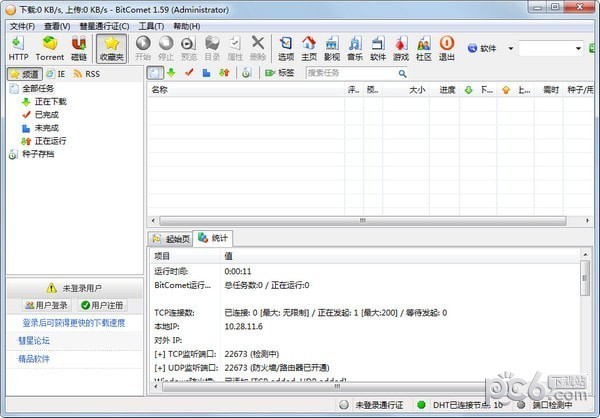
特征
1.全新高效网络内核,快速稳定,高速下载时仍保持极低的CPU占用率。
2.针对不同连接自动优化,默认配置即可获得良好的性能。
3.支持多任务同时下载,支持选择性下载torrent中的文件,并允许设置文件下载优先级。
4.您可以限制上传速度和下载速度,避免影响其他网络程序。 (ADSL和上传受ISP限制,建议用户设置最大上传以提高性能)
5.智能连接优化(IntelligentConnectionOptimize)技术自动优化不同的网络连接,默认配置即可获得良好的性能。
6.IntelligentRateControl技术自动优化上传分布以获得最佳下载速度。
7、智能磁盘缓存技术,以内存占用为代价,有效减少高速下载和上传对硬盘的损坏。
8、智能磁盘分配(IntelligentDiskAlaving)技术,有效减少磁盘碎片。
9. 智能HashScan技术无需再次扫描文件即可继续下载。
10.聊天系统允许用户与其他下载者聊天,支持群聊和私聊。 (v0.53新功能,默认关闭)
11.支持临时和永久IP封锁,永久IP规则的配置文件兼容eMule的ipfilter.dat。
12、仅需1个TCP监控口即可满足所有下载、上传需求。
13.自动防火墙配置,自动配置XP Internet连接防火墙(ICF)和Internet连接共享(ICS)。
14、自动端口映射,利用UPnP技术实现内网免配置(要求路由器支持UPnP且操作系统至少为XP)。
15.支持多种Tracker协议,UTF-8扩展,UDP Tracker协议。
16.多语言界面。
17、无需安装,但也提供安装包。
18.自动检查版本更新。
安装方法
1、从本站下载BitComet软件包,鼠标左键双击打开文件。
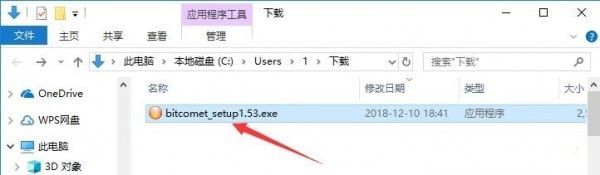
2、进入安装程序,确认安装,点击“下一步”按钮。
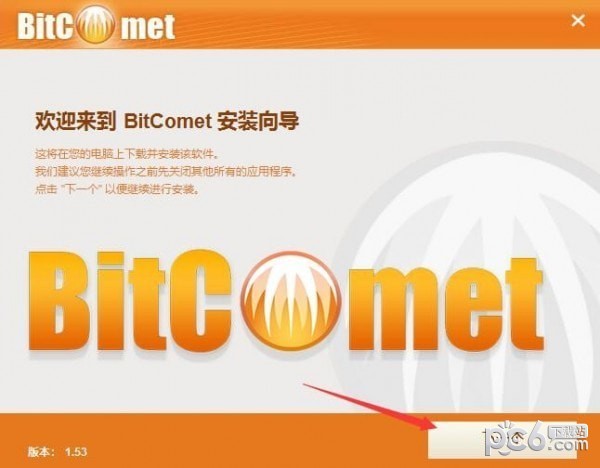
3.进入BitComet安装协议界面。您可以先阅读软件许可协议,然后点击右上角的“使用条款”和右下角的“隐私政策”进行阅读。如果您没有异议,请点击“接受”进入下一步。
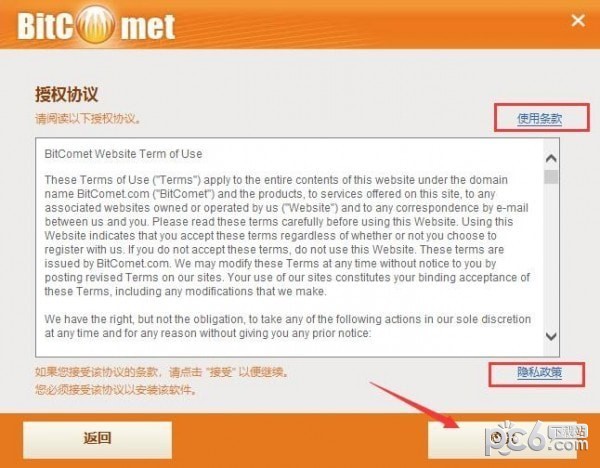
4. 点击“浏览”选择BitComet的安装目录。不建议安装在C盘。如果C盘的文件过多,会影响电脑的运行速度。选择后,点击“下一步”
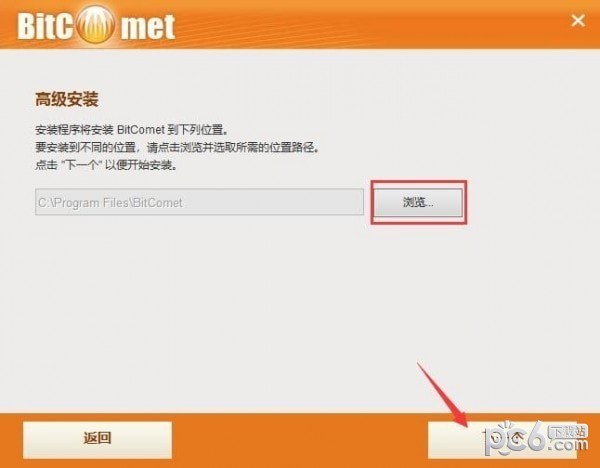
5、如果不需要安装Opera浏览器,点击取消勾选如图所示的“安装Opera浏览器”选项,然后点击右下角的“接受”按钮。
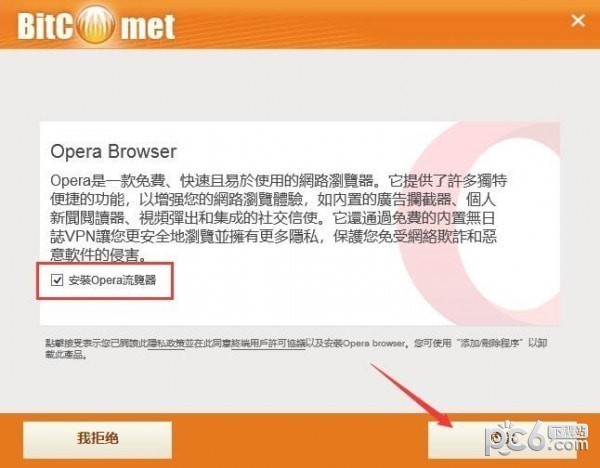
6.等待BitComet安装完成。此过程大约需要5 分钟。

7、安装完成后,会自动跳转到安装完成界面。单击右下角的“完成”按钮。

8. 如果您需要立即使用BitComet,请点击勾选“退出时启动此应用程序”,然后点击“关闭”按钮。
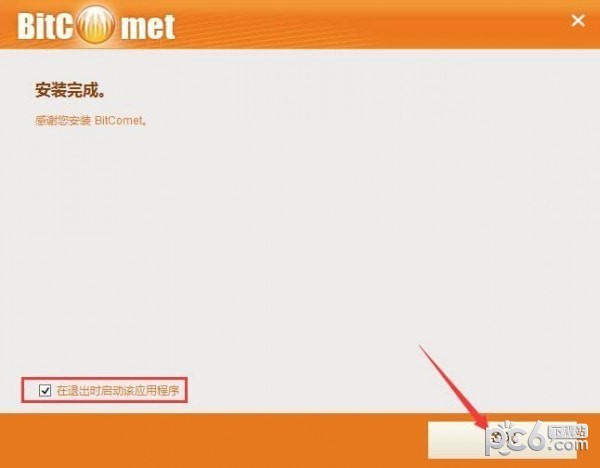
技能
1.打开从本站下载的BitComet。打开软件后,点击右上角“Torrent”图标打开torrent文件,选择下载位置,点击“确定”开始下载;
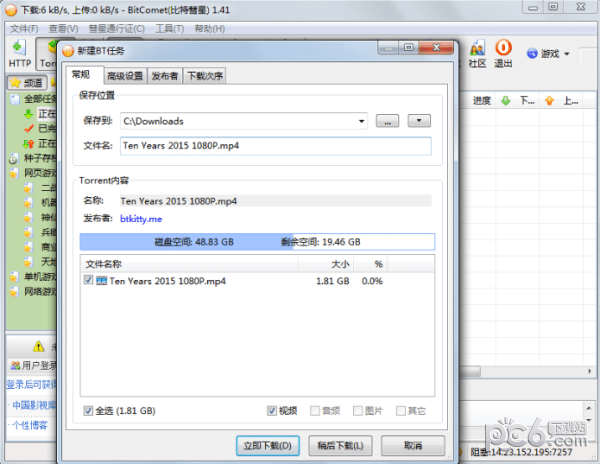
2.从URL打开Torrent文件:点击“文件”,在弹出的选择中点击“从URL打开Torrent”,将URL复制到对话框中,等待系统下载Torrent文件,选择下载位置,然后开始下载;

3、存档种子:用户打开BitComet,在右侧“频道”下找到“种子存档”,即可找到自己存档或下载的种子。
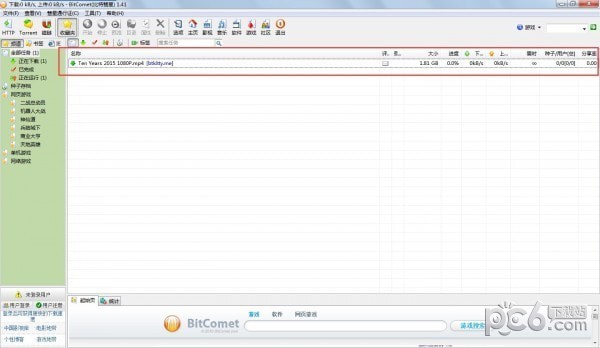
BitComet比特彗星个性化程序设置步骤
“工欲善其事,必先利其器”。必要的设置可以让BitComet事半功倍。
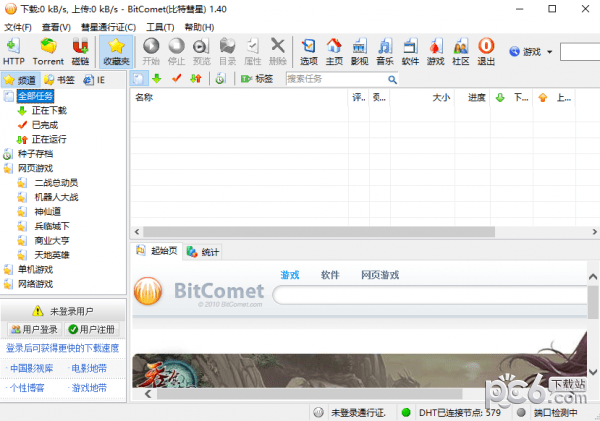
第一步:打开BitComet,点击“Ctrl+P”,弹出“选项”对话框,选择“任务设置”,将默认下载目录从“C:Program FilesBitCometDownloads”更改为自己专用的下载目录。

步骤2:然后勾选“下载前分配空间”复选框,以避免BT文件未完全下载但磁盘空间已满的情况。
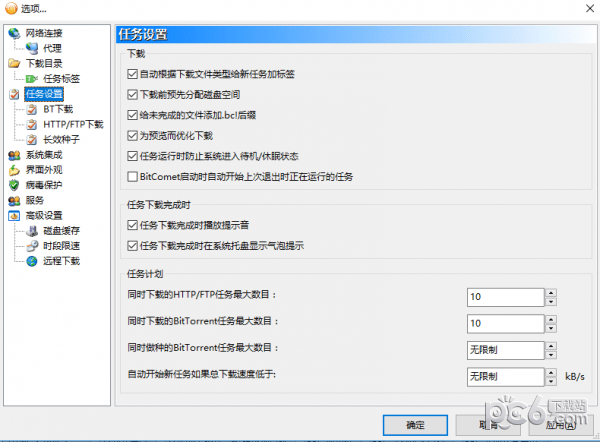
步骤3:为了节省能源,您可以选择“当所有任务自动停止时关闭计算机”。
第四步:在“界面外观”中勾选“BitComet启动时自动继续下载和上传任务”复选框。可以提高BT下载效率。
第五步:如果想避免下载中断,需要开启“任务运行时防止系统进入待机/休眠”功能;否则,请勿激活影响计算机正常待机/休眠。
常见问题
一、怎样使用BitComet(比特彗星)制作BT 种子?
制作BT种子,打开BitComet软件后,直接按CTRL+M键打开制作窗口。在弹出的窗口中选择源文件地址,即您要上传文件的地址。就可以把准备好的Video添加进去了。单个文件表示上传一个文件,“整个目录”表示上传整个文件夹。添加完成后,选择种子存放目录,点击“创建”即可开始制作种子。
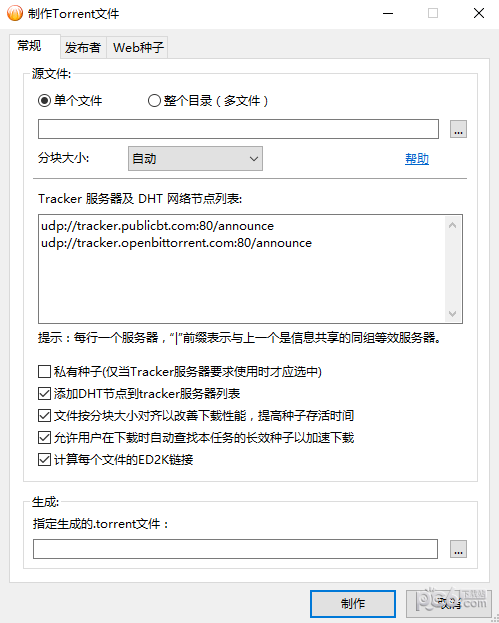
二、用BitComet比特彗星下载不了?
首先检查网络设置:
全局下载速率:默认无限制,小的话就是1KB。
全局上传速率:默认无限制,小的话就是3KB。
BT下载的原理是上传的越多,下载的速度就越快。普通宽带用户可以使用默认的无限制设置。对于ADSL用户来说,上传过多会影响下载。建议适当限制上传速度,一般为最大上传速度的80%。
变更日志
GUI 改进:Torrent 中的文件名可以在任务属性对话框中重命名
GUI 改进:当任务停止时,可以在文件列表窗格中重命名Torrent 中的文件名
GUI 改进:添加高级选项:http.max_mirror_count
GUI改进:添加高级选项:ui.show_all_tasks_after_add_task
GUI 改进:下面的文件列表torrent 列表支持torrent v2
GUI改进:显示下面的文件torrent 列表时,自动更新torrent 中缺失的信息
GUI错误修复:当对等点列表按客户类型排列时,禁止对等点不起作用
GUI错误修复:BT任务属性对话框下拉框中的保存目录中有一个空行
核心改进:限制接收的HTTP跟踪数据的长度
核心错误修复:某些消息未更新RSS 提要
核心错误修复:改进了种子下载的长期稳定性
热门攻略